Keywords, also die bei Google eingegebene Suchbegriffe, sind der Dreh- und Angelpunkt für erfolgreiches SEO. Die Keyword-Übersicht liefert dir alle relevanten Keyword-Daten für fast jedes Keyword.
- Keyword-Überblick
- Suchvolumen
- Keyword-Profil
- Globales Suchvolumen
- Suchintention
- Suchvolumen
- SERP-Features
- SERPs
- Suchintention
- SERP-Layout
- SERP-Screenshot
- Keyword-Ideen
- Exakte Übereinstimmung
- Enthält ein Keyword
- Enthält alle Keywords
- Suchvorschläge
- Fragen
- Keyword-Umfeld
- SERP-Archiv
- AI Overviews
- Trend
- Ranking-Entwicklung
- SERP-Vergleich
- SERP-Überschneidungen
Die Keyword-Übersicht ist dein erster Anlaufpunkt zur Analyse eines spezifischen Keywords (Suchbegriffs). Um zur Keyword-Übersicht zu gelangen, gib‘ das Keyword in die Suchleiste von SISTRIX ein und sende die Suche ab:
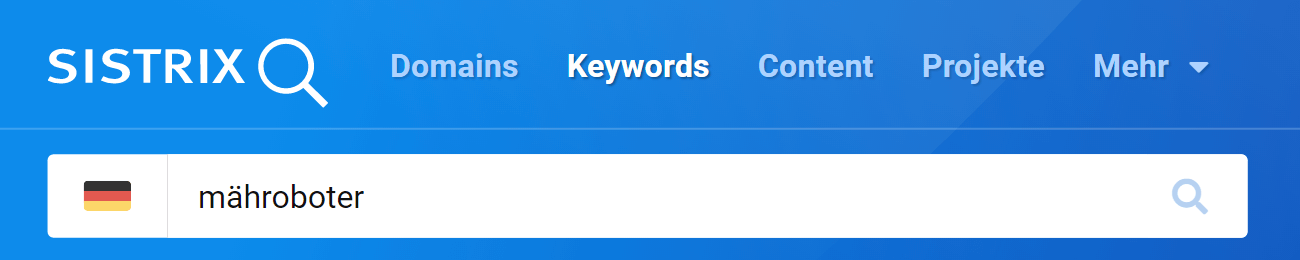
Die Landesfahne vor dem Suchfeld legt dabei fest, für welches Land du diese Daten erhalten möchtest. Die Suche nach “hotel” wird in Deutschland zu anderen Ergebnissen und Metriken führen als in Österreich oder der Schweiz.
SISTRIX bietet dir Informationen für viele Milliarden Keywords in 30 unterschiedlichen Ländern. Neue Keywords werden regelmäßig ermittelt und automatisch aufgenommen.
Keyword-Überblick
Nach Eingabe des Keywords landest du im Keyword-Überblick. Dort sind alle relevanten Informationen und Metriken zu dem gesuchten Keyword zusammengefasst:
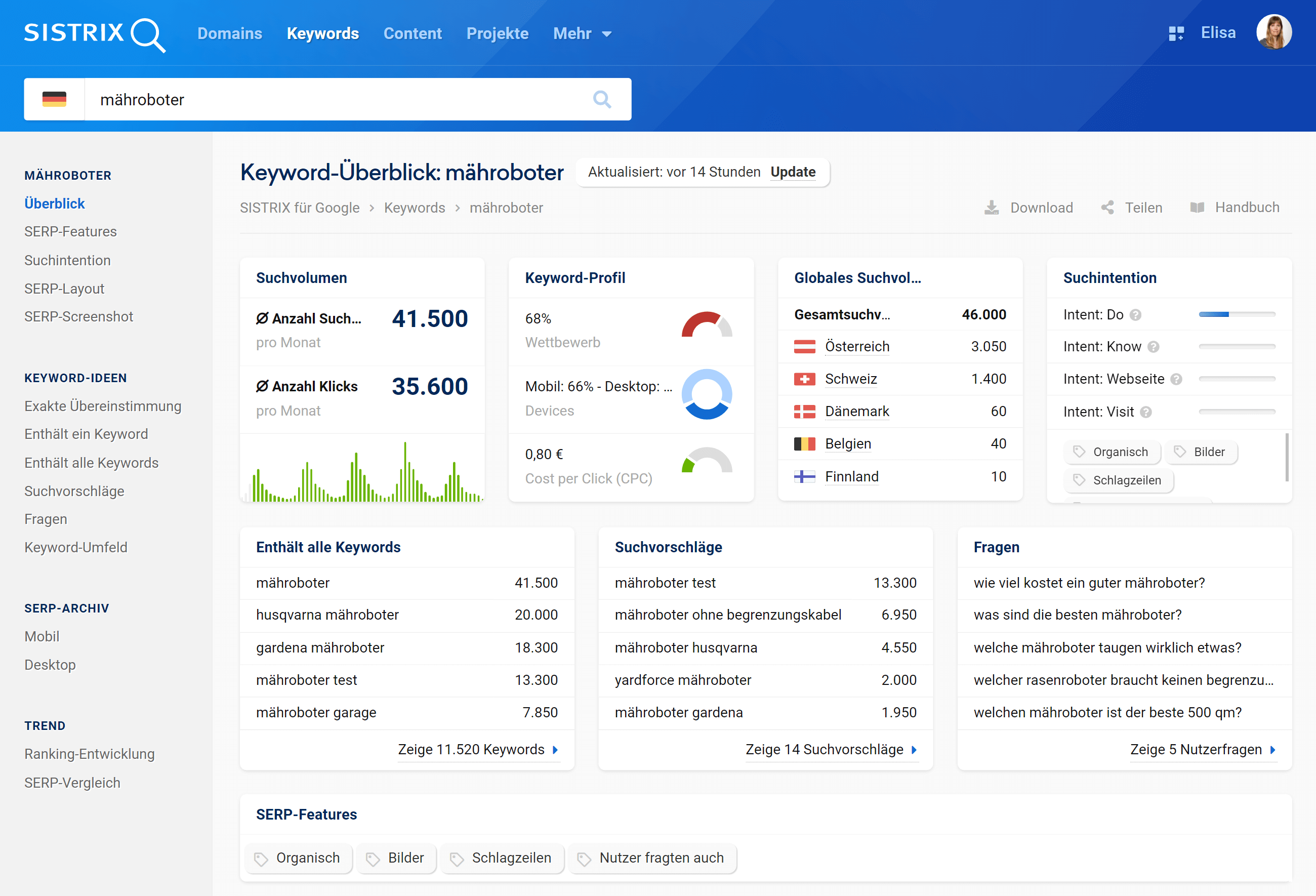
Der Überblick liefert dir die wichtigsten Informationen auf einen Blick.

Der „Update“-Button ermöglicht die Aktualisierung von Suchergebnissen auf Knopfdruck innerhalb weniger Sekunden. Mehr zu den Hintergründen erfährst du in diesem Artikel.
Um tiefer in die Analyse dieses Keywords einzusteigen, nutze die Navigation an der Seite und wähle den gewünschten Bereich aus. Die erste Zeile des Überblicks zeigt dir in vier Boxen Informationen zu diesen Bereichen an:
Suchvolumen
Die Anzahl der monatlichen Suchanfragen für dieses Keyword im ausgewählten Land bei Google. Angezeigt wird ein Jahresdurchschnitt (12 Monate), so dass saisonale Effekt keinen Einfluss haben. Mehr zum Suchvolumen erfahren.
Unterhalb des Suchvolumens zeigen wir die Anzahl organischer Klicks pro Monat für dieses Keyword an. Je nach Aufbau der SERPs, kann dieser Wert stark vom Suchvolumen abweichen (mehr).
Zusätzlich sieht du den monatlichen Verlauf des Suchvolumens der letzten 5 Jahren. So kannst du auf einen Blick erkennen, ob es starke Schwankungen gegeben hat oder ob die Nachfrage halbwegs konstant bleibt.
Keyword-Profil
In dieser Box werden drei hilfreiche Kennzahlen zum untersuchten Keyword angezeigt: die Wettbewerbsintensität in den organischen Google-Treffern mit einer Zahl zwischen 0 und 100. Je höher die Zahl, desto schwieriger ist die Optimierung einer Seite für dieses Keyword. Mehr zur Wettbewerbskennzahl erfahren.
Danach die Device-Verteilung: wird dieses Keyword eher auf dem Handy oder doch auf dem Desktop gesucht? Je nach Verteilung solltest du deine Inhalte gestalten.
Außerdem siehst du hier den durchschnittlichen Klickpreis, den Werbetreibende bezahlen müssen, um einen Klick auf ihre Anzeige bei diesem Keyword zu erhalten. Mehr zum CPC.
Globales Suchvolumen
Um dir die Einschätzung des Suchvolumens in den weiteren SISTRIX-Ländern zu erleichtern, wird in dieser Box das Gesamtsuchvolumen und das Suchvolumen der fünf stärksten Länder angezeigt, wobei das Land deiner Suchanfrage nicht erneut angezeigt wird. Die Ermittlung des Suchvolumens erfolgt für alle Länder einheitlich, auch hier ist es der Jahresdurchschnitt über 12 Monate.
Suchintention
Mit der Suchintention kannst du die grundlegenden Ziele und Wünsche hinter einer Suchanfrage besser verstehen. In SISTRIX basiert die Einordnung der Suchintention dabei auf der Klassifizierung von Google mit den vier großen Hauptintentionen Do, Know, Website und Visit.
- Do – der Nutzer möchte ein Ziel erreichen oder eine Aktion (auf dem Handy) ausführen. Häufig sehr eng an direkten kommerziellen Handlungen, wie einer Bestellung.
- Know – bei Know-Suchanfragen möchte der Nutzer mehr über etwas erfahren. Diese informationsorientierte Suchanfragen werden entweder auf den Webseiten der SERP-Treffer oder aber, bei sehr kurzen Antworten, direkt in den Google Suchergebnissen beantwortet (Know Simple).
- Website – Suchen mit dieser Suchintention dienen dazu, eine spezielle Webseite oder sogar URL anzusteuern. Viele Nutzer geben Domains, URLs oder Markennamen in die Suchmaschine an und nutzen dafür nicht den Browser.
- Visit – bei Keywords mit dieser Intention möchte der Nutzer ein physisches Geschäft/Laden finden und dort auch hin. Diese noch recht neue Suchintention wird in der Regel durch Google Maps bedient.
Suchvolumen
Hier findest du einen Überblick des Suchvolumens des gesuchten Keywords in den Ländern, für die SISTRIX Daten erhebt. Die Länder werden absteigend nach Suchvolumen sortiert.
Im Graph siehst du das Suchvolumen im zeitlichen Verlauf, sodass du saisonale Trends auf einen Blick erkennen kannst. Wenn du mit der Maus über den Graph fährst, kannst du den Monatsdurchschnitt des Suchvolumen ablesen. Der Datenpunkt zum Monatsanfang markiert dabei das durchschnittliche Suchvolumen für den gesamten Monat. Also beispielsweise am 01.02. für den gesamten Februar. Über die Checkboxen unten in der Tabelle kannst du Länder auswählen und so die Suchvolumina untereinander vergleichen.
In der Tabelle wird ein Jahresdurchschnitt (12 Monate) des Suchvolumens angezeigt. Mehr zum Suchvolumen erfahren.
Willst du die Suchvolumina zweier Keywords miteinander vergleichen, gib oben links in den Suchschlitz einfach mit einem Komma getrennt zwei beliebige Keywords ein.
SERP-Features
Google Suchergebnisse bestehen schon lange nicht mehr nur aus organischen Treffern. Die SISTRIX Toolbox erkennt über 40 unterschiedliche Treffer-Typen. Hier erhältst du einen schnellen Überblick über die gefundenen Treffer-Typen für das ausgewählte Keyword. So kannst du neben klassischen Textinhalten auch, je nach Nachfrage, andere Inhaltstypen wie Videos, Bilder oder weitere Formate bereitstellen.
Für die Berechnung der SERP-Features werden die ersten 100 Google-Treffer angeschaut.
Die Spalte zeigt die Anzahl der Treffer, die das entsprechende SERP-Feature anzeigen.
Zum Beispiel: „Organisch: 97/100“ bedeutet, dass 97 Treffer zu dem ausgewählte Keyword organisch sind.
SERPs
Hier findest du die Top-10/Top-20 Google Suchergebnisse, die unser Crawler zuletzt erhalten hat.
Jede Zeile beginnt mit der Ranking-Position, gefolgt von der Ranking-URL, einem Indikator, wie sich das Ranking im Vergleich zur Vorwoche verändert hat und der geschätzten Anzahl der Klicks auf diese Seite.
Durch die Analyse der SERP-Struktur können wir die erwartete CTR für jede Position in den Top-10 Ergebnissen berechnen. Anhand des Suchvolumens zeigen wir dann die geschätzten Klicks pro Monat für die Position an.
Der Button „Zeige Keyword-Historie“ zeigt die Keyword-Historie für die spezifische Domain und das Keyword an.
Wenn du auf den Pfeil am Ende der Zeile klickst, kommst du auf die Domain-Überblicksseite für diese Domain.
Suchintention
Die Suchintention zeigt dir, welche Ziele die Person hinter der Suchanfrage erreichen möchte. Google unterscheidet bei der Suchintention zwischen den folgenden vier Intentionen: Know, Do, Website und Visit. In der Toolbox wird für fast jedes Keyword die Suchintention bestimmt. Mehr zur Suchintention.
Die weiteren Boxen auf dieser Seite sind Ausschnitte aus den jeweiligen Analyse-Features. Durch einen Klick auf die Box oder auf den entsprechenden Bereich in der Navigation kannst du tiefer in diesen Bereich einsteigen.
SERP-Layout
Nutze dieses Feature, um das SERP-Layout deiner Keywords schnell zu analysieren und zu tracken.
In der Zeitleiste oben kannst du in die SERPs der Vergangenheit reisen: Du kannst ein Datum direkt aus der Zeitleiste auswählen oder die Box direkt darunter verändern. Die höhe der vertikalen Balken zeigen die Menge der Veränderung an diesem Datum an. Ein größerer Balken zeigt mehr Veränderung an.
Unterhalb der Zeitleiste siehst du das mobile SERP-Layout der ersten Ergebnisseite für das gesuchte Keyword, einschließlich der organischen Ergebnisse und vieler verschiedener Arten von SERP-Features.
Bewege die Maus über die verschiedenen Elemente, um mehr Informationen über den jeweiligen Ergebnistyp zu erhalten, wie z. B:
- seine Höhe
- sein organisches Ranking, falls vorhanden
- die Anzahl der belegten Pixel auf dem Smartphone-Viewport
- die CTR (für organische Ergebnisse)
SERP-Screenshot
Diese Funktion zeigt dir den aktuellsten Screenshot der ersten Ergebnisseite von Google für den gesuchten Begriff.
Auf diese Weise siehst du sofort, welche organischen Ergebnisse und Integrationen auf der Seite ranken, ohne selbst suchen zu müssen.
Das Datum und die Uhrzeit, zu der der Screenshot erstellt wurde, erscheint oben links auf der Seite. Dort kannst du auch das bestimmte Land sehen und es ändern. Nutze die zwei Pfeile neben dem Screenshot, um durch das Archiv der gespeicherten Screenshots zu navigieren.
Der Screenshot bezieht sich immer auf die mobile Version der SERP.
Keyword-Ideen
Unter der Rubrik Keyword-Ideen schlagen wir weitere Keywords vor, die einen Bezug zu dem von dir eingegebenen Start-Keyword haben. Je nach Methode ist diese Beziehung zum Start-Keyword entweder sehr direkt oder auch etwas weiter. So kannst du bei einer Keyword-Recherche weitere, interessante Suchbegriffe entdecken.

Alle Tabellen können sortiert, gefiltert und exportiert werden. Auch lassen sich Keywords einfach in Listen der Toolbox übernehmen.
Exakte Übereinstimmung
Mit dieser Funktion findest du alle Suchanfragen, die alle Keyword-Bestandteile des Start-Keywords enthalten, in der genauen Reihenfolge der Eingabe. Für „pool bauen“ findest du z.B. „pool bauen lassen“ oder „garten pool bauen“.
Enthält ein Keyword
Mindestens einer der Keyword-Bestandteile des Start-Keywords muss in den vorgeschlagenen Suchanfragen vorkommen. Wenn du z.B. nach „pool bauen“ suchst, wird dir diese Funktion „swimming pool“, „insektenhotel bauen“ oder „bauen spielen“ anzeigen.
Enthält alle Keywords
Ähnliche Keywords beinhalten die gleichen Keyword-Bestandteile wie dein eingegebenes Start-Keyword. Mit dieser Funktion kannst du weitere Longtail-Keywords einfach entdecken und sortieren. Hast du also beispielsweise “pool bauen” als Start-Keyword ausgewählt, schlägt dir diese Funktion “pool selber bauen”, “pool bauen lassen” und viele weitere Variationen vor.
Suchvorschläge
Das Feature Suchvorschläge zeigt dir Suchbegriffe, die einen semantischen Zusammenhang mit deinem eingegeben Start-Keyword haben. Es werden also nicht Suchbegriffe ausgegeben, die dein Anfangs-Keywords ebenfalls enthalten, sondern ähnliche und vergleichbare Keywords. Für das Start-Keyword „pool bauen” erhältst du hier Vorschläge wie „schwimmingpool” oder auch „stahlwandpool„. So kannst du dein Keywordset während einer Keyword-Recherche einfach um sinnvolle Synonyme und anlehnende Begriffe erweitern.
Fragen
Mit der Funktion Fragen zeigen wir dir Google-Suchen an, die sowohl das von dir ausgewählte Start-Keyword als auch typische Fragewörter (W-Fragen: wo, wann, was, …) enthalten. Mit ihrer Hilfe ist die Intention hinter diesem Keyword oftmals einfacher zu verstehen. Für das Start-Keyword “pool bauen” zeigen wir beispielsweise die Frage “wie viel kostet es einen pool zu bauen” an.
Keyword-Umfeld
Unter dem Navigationspunkt Keyword-Umfeld geht die Toolbox wie folgt vor, um relevante Keywords vorzuschlagen: im ersten Schritt ermitteln wir die Top-10 der rankenden URLs zu deinem Start-Keyword. Für diese werden im zweiten Schritt die rankenden Keywords aus der Toolbox ausgelesen. Im dritten Schritt kombinieren wir diese Keywords und zeigen sie an. Durch dieses Vorgehen erhältst du einen guten Überblick über weitere Keywords, mit denen Inhalte bei Google zu finden sind. Bei unserem Beispiel für “pool bauen” siehst du hier neue Keywords wie “gartenpool”, “pools eingebaut” oder auch “garten mit pool”. Die Ermittlung der Ergebnisse kann einen Moment dauern, du siehst aber den Fortschritt.
SERP-Archiv
Das SERP-Archiv ist eine Zeitmaschine für vergangene Suchergebnisse. Seit 2008 speichert die Toolbox die jeweiligen SERPs für alle relevanten Suchbegriffe. Mit dem SERP-Archiv kannst du also einfach in der Zeit zurück reisen und Entwicklungen nachvollziehen.
Das Datum kannst du über den Filter oberhalb der SERPs auswählen. Neben den Desktop-SERPs werden seit 2015 zusätzlich auch Mobile-SERPs gespeichert. Für die letzten Monate kannst du für viele wichtige Keywords zusätzlich tägliche Versionen der SERPs ansehen.
Es gibt über 40 SERP Features, die alle in diesem Artikel zusammengefasst sind.
AI Overviews
In dieser Ansicht werden alle Inhalte des AI Overview vollständig dargestellt, inklusive der von Google erkannten Entitäten und der Quellen, die im AI Overview zitiert werden. Wenn man mit der Maus über die einzelnen Quellen hovert, wird außerdem angezeigt, welcher Textabschnitt auf welche Quelle zurückgeht.
Trend
Ranking-Entwicklung
Mit der Ranking-Entwicklung siehst du, wie sich das organische Google-Ranking einer Domain oder auch einer spezifischen URL im zeitlichen Verlauf entwickelt hat. So kannst du Trends und Veränderungen schnell erkennen und deine SEO-Erfolgs nachvollziehen. Beim Aufruf der Funktion wird automatisch die Domain ausgewertet, die aktuell auf der ersten Position für das Keyword rankt. Mit der Filterfunktion im oberen Bereich, kannst du eine andere Domain oder auch URL auswählen.
In der weißen Options-Leiste kannst du auswählen, ob Mobile- oder Desktop-Daten angezeigt werden soll. Ebenfalls kannst du das Darstellungsintervall dort von den wöchentlichen Daten auf tägliche Aktualisierungen umstellen, um kurzfristige Ranking-Veränderungen noch genauer nachzuvollziehen.
SERP-Vergleich
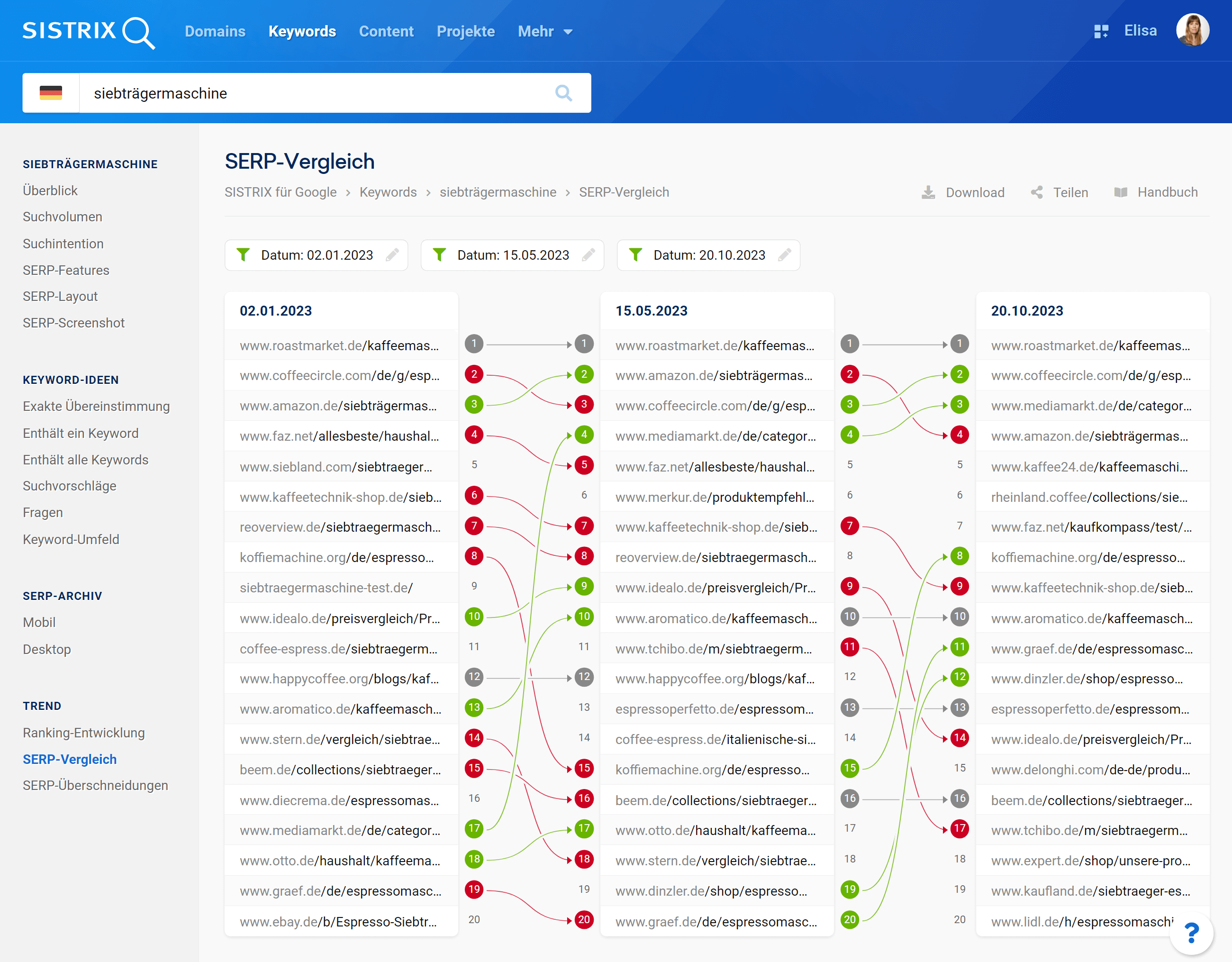
Der SERP-Vergleich erlaubt dir die Gegenüberstellung der Google Suchergebnisse von bis zu drei unterschiedlichen Zeitpunkten. Standardmäßig wird das aktuelle Datum sowie eines, das in etwa vier Wochen zurückliegt, ausgewählt.
Über die Filterfunktion im oberen Bereich kannst du diese ausgewählten Daten einfach anpassen und auf deine eigenen Bedürfnisse individualisieren.
In der Analyse zeigt dir die Toolbox durch Pfeile, wie sich die Rankings in diesem Zeitraum verändert haben. Rankt die Domain nun besser als vorher, ist der Pfeil grün. Rankt sie schlechter als zuvor, ist der Pfeil rot. Keine Veränderung des Rankings wird durch einen grauen Pfeil dargestellt.
SERP-Überschneidungen
Um beispielsweise beurteilen zu können, ob zwei Keywords unterschiedlich genug sind, als dass man zwei getrennte Seiten für die Optimierung benötigt oder Google sie als ähnlich genug ansieht, als dass sie sich unter einer URL optimieren lassen, gibt es das Feature „SERP-Überschneidungen“.
Du kannst die SERPs von bis zu drei Keywords miteinander vergleichen und siehst, welche URLs für die Keywords ranken.
Ranken viele URLs für beide oder alle drei Keywords, ist es möglicherweise ausreichend, nur eine Seite mit Content zu erstellen und auf diese Keywords zu optimieren.
In der oberen Box auf der Seite siehst du alle URLs, die für alle der angegebenen Keywords ranken. Unten siehst du die einzelnen SERPs der Keywords, mit Hilfe derer du die Positionen der gemeinsamen URLs auf einen Blick erkennst.